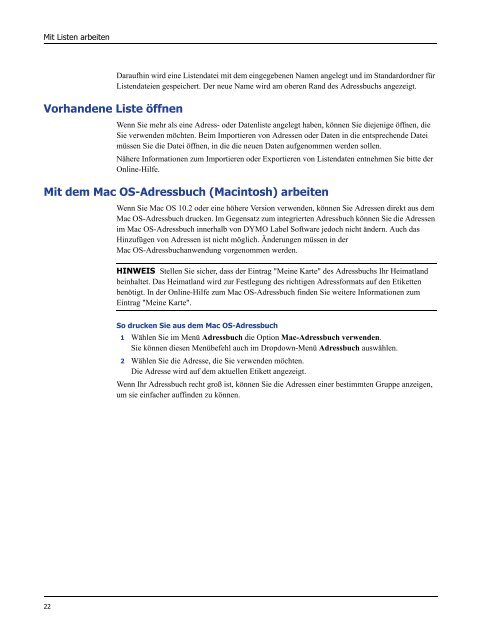DYMO Label Software - Office-Profishop
DYMO Label Software - Office-Profishop
DYMO Label Software - Office-Profishop
Erfolgreiche ePaper selbst erstellen
Machen Sie aus Ihren PDF Publikationen ein blätterbares Flipbook mit unserer einzigartigen Google optimierten e-Paper Software.
Mit Listen arbeiten<br />
Vorhandene Liste öffnen<br />
Daraufhin wird eine Listendatei mit dem eingegebenen Namen angelegt und im Standardordner für<br />
Listendateien gespeichert. Der neue Name wird am oberen Rand des Adressbuchs angezeigt.<br />
Wenn Sie mehr als eine Adress- oder Datenliste angelegt haben, können Sie diejenige öffnen, die<br />
Sie verwenden möchten. Beim Importieren von Adressen oder Daten in die entsprechende Datei<br />
müssen Sie die Datei öffnen, in die die neuen Daten aufgenommen werden sollen.<br />
Nähere Informationen zum Importieren oder Exportieren von Listendaten entnehmen Sie bitte der<br />
Online-Hilfe.<br />
Mit dem Mac OS-Adressbuch (Macintosh) arbeiten<br />
Wenn Sie Mac OS 10.2 oder eine höhere Version verwenden, können Sie Adressen direkt aus dem<br />
Mac OS-Adressbuch drucken. Im Gegensatz zum integrierten Adressbuch können Sie die Adressen<br />
im Mac OS-Adressbuch innerhalb von <strong>DYMO</strong> <strong>Label</strong> <strong>Software</strong> jedoch nicht ändern. Auch das<br />
Hinzufügen von Adressen ist nicht möglich. Änderungen müssen in der<br />
Mac OS-Adressbuchanwendung vorgenommen werden.<br />
HINWEIS Stellen Sie sicher, dass der Eintrag "Meine Karte" des Adressbuchs Ihr Heimatland<br />
beinhaltet. Das Heimatland wird zur Festlegung des richtigen Adressformats auf den Etiketten<br />
benötigt. In der Online-Hilfe zum Mac OS-Adressbuch finden Sie weitere Informationen zum<br />
Eintrag "Meine Karte".<br />
So drucken Sie aus dem Mac OS-Adressbuch<br />
1 Wählen Sie im Menü Adressbuch die Option Mac-Adressbuch verwenden.<br />
Sie können diesen Menübefehl auch im Dropdown-Menü Adressbuch auswählen.<br />
2 Wählen Sie die Adresse, die Sie verwenden möchten.<br />
Die Adresse wird auf dem aktuellen Etikett angezeigt.<br />
Wenn Ihr Adressbuch recht groß ist, können Sie die Adressen einer bestimmten Gruppe anzeigen,<br />
um sie einfacher auffinden zu können.<br />
22